在场景中设置后处理
好的,现在你已经安装了它,让我们来了解一下使用后期处理的基础知识。首先,我们需要讨论后期处理卷和它们的工作原理。
注意:1的VRWorld Toolkit可以为你设置后期处理!我建议使用它来安装并在你的场景中设置它。
在设置后期处理时,需要关注两个主要组件:
- 后期处理层,它位于相机上并接收后期处理。当你将这个添加到你的相机时,它会设置相机作为层触发器,它与...
- 后期处理卷,它位于地图中并呈现后期处理。当层触发器位于卷内时,它将获得该卷分配的后期处理。你可以在地图中有几个带有不同色彩分级设置的卷,或者甚至通过动画或切换对象来创建可调节的图形选项!
带有碰撞器/触发器组件的卷将影响其内部的任何内容。你还可以在这里设置从未应用到已应用的过渡宽度。
设置为全局的卷将覆盖整个地图。这意味着你可以通过卷修改来自触发器和动画的后期处理!
卷强度滑块可以动画化。这意味着你可以让后期处理与动画触发器绑定,从而改变卷的强度。
那么如何设置呢?首先,让我们来介绍一下添加全局场景配置文件。
- 在主相机上添加一个后期处理层。这个层是接收后期处理的。请注意,触发器会自动设置为你的相机。这意味着相机位置决定了后期处理层使用的设置。
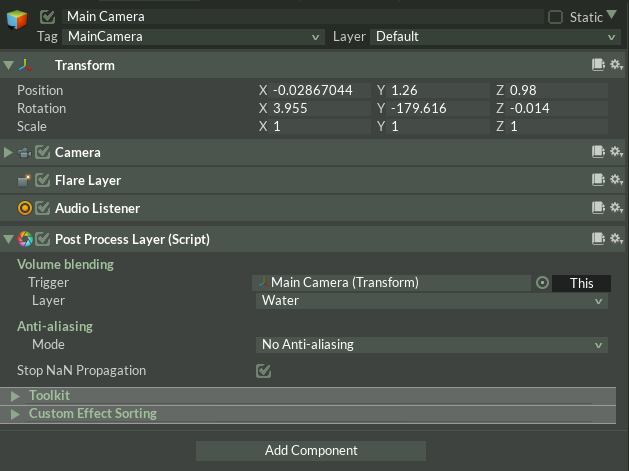 请确保将此相机设置为VRC_Scene Descriptor中的参考相机。
请确保将此相机设置为VRC_Scene Descriptor中的参考相机。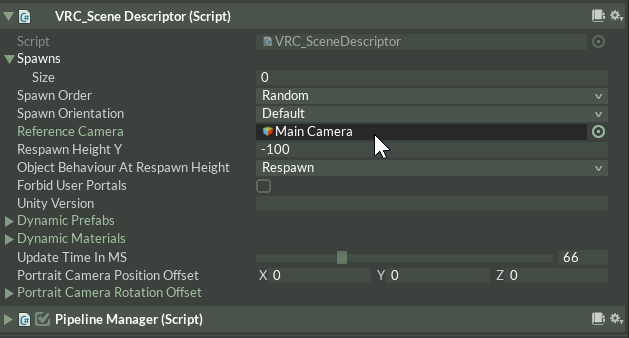 另外,你需要为你的后期处理层选择一个层,即一个普通的Unity层。这是很重要的,因为如果没有设置层,它将无法看到你的后期处理卷。所有卷都需要在Unity中分配这个层。因为后期处理系统将扫描这个层上的所有对象,所以我建议选择一个没有很多其他对象的层,这里我们使用Water。 注意:将抗锯齿设置为"无抗锯齿"。不要更改它。使用其他任何选项都可能导致最严重的VR中的大脑撕裂双重视觉,最好的情况下是闪光的透明性。VRC已经启用了抗锯齿。
另外,你需要为你的后期处理层选择一个层,即一个普通的Unity层。这是很重要的,因为如果没有设置层,它将无法看到你的后期处理卷。所有卷都需要在Unity中分配这个层。因为后期处理系统将扫描这个层上的所有对象,所以我建议选择一个没有很多其他对象的层,这里我们使用Water。 注意:将抗锯齿设置为"无抗锯齿"。不要更改它。使用其他任何选项都可能导致最严重的VR中的大脑撕裂双重视觉,最好的情况下是闪光的透明性。VRC已经启用了抗锯齿。 - 在你的场景中创建一个新的游戏对象,并为其添加一个后期处理卷组件。勾选“全局”复选框。 注意:你不能在一个对象上有卷和层。请确保这个对象不是你的相机的子对象,否则你会遇到问题。
- 我已经做了一个示例配置文件,让事情变得更简单。你可以在这里下载它!(右键单击并另存为...)将其放入你的Assets文件夹,然后将其拖放到你的后期处理卷中。
- 我们完成了!你现在应该可以看到你的场景中有明显的不同。
继续阅读,了解如何设置覆盖特定区域的后期处理卷。
